Обычно люди полагаются на Radarr и Sonarr для автоматического скачивания фильмов и телепередач. Поскольку они явно ограничены для фильмов и телепередач (соответственно), возникла необходимость скачать обе программы. Именно здесь и проявляет себя Prowlarr, менеджер индексаторов/прокси, созданный специально для таких приложений.
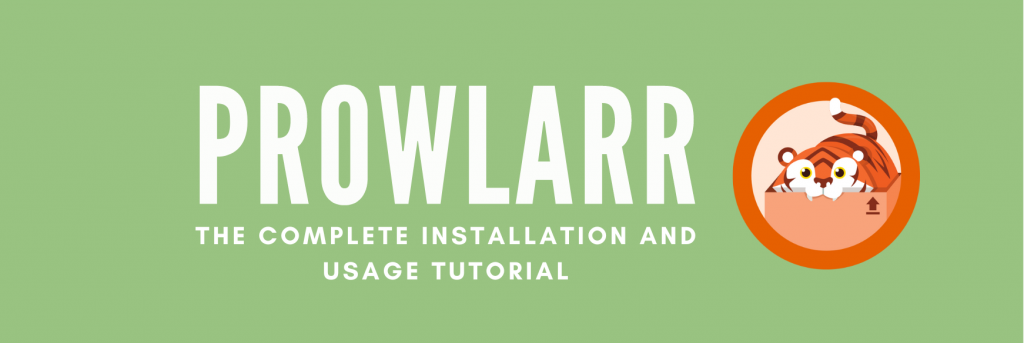
Отказ от ответственности: Данный материал разработан строго в ознакомительных целях. Это не является одобрением какой-либо деятельности (включая незаконную деятельность), продуктов или услуг. Вы несете единоличную ответственность за соблюдение применимых законов, включая законы об интеллектуальной собственности, при использовании наших услуг или использовании любой информации, содержащейся в настоящем материале. Мы не несем никакой ответственности за ущерб, возникший в результате использования наших услуг или информации, содержащейся в настоящем материале, каким бы то ни было образом, за исключением случаев, когда это прямо требуется по закону.
Содержание
- Зачем вам нужен Prowlarr?
- Как установить Prowlarr?
- Установка и настройка Prowlarr через .exe файлы - полное руководство
- Установка и настройка Prowlarr через Docker - полное руководство
- Как использовать Prowlarr
- Как обезопасить себя при использовании Prowlarr?
- Подведение итогов
1. Зачем вам нужен Prowlarr?
Prowlarr - это форк Radarr и Sonarr, направленный на устранение проблем, связанных с ними. С Prowlarr пользователь получает синхронизацию с индексатором и поддержку бесшовной интеграции с различными PVR-приложениями.
Кроме того, с помощью Prowlarr пользователь может управлять всеми торрент-трекерами и индексаторами Usenet из одного места, обеспечивая поддержку автоматизации поиска и загрузки контента, независимо от его типа.
Наиболее существенным преимуществом Prowlarr является то, что пользователь получает поддержку фильтров, которые помогают найти нужный контент. Кроме того, если искомый контент отсутствует, он подождет и загрузит его, когда он станет доступен, что является принципиально важным.
Интуитивно понятный интерфейс позволяет пользователю легко управлять загрузками Usenet и BitTorrent. Prowlarr также предоставляет пользователю поддержку прокси Per Indexer, что обеспечивает повышенную безопасность и конфиденциальность при загрузке контента.
Также посмотрите – Руководство по началу работы с Usenet в 2023 году
2. Как установить Prowlarr?
Prowlarr имеет многоплатформенную поддержку и доступен на всех основных платформах, таких как Windows, Mac и Linux. Вы можете клонировать Prowlarr с Страница Prowlarr на GithubНо минусом такого подхода является необходимость технических знаний Github.
Для упрощения установки пользователи могут использовать установочные файлы, разработанные Wikiarr или несколькими платформами. В этом руководстве мы будем использовать Windows в качестве среды для установки. Вот способы установки Prowlarr на Windows.
- Установите Prowlarr, используя установочные файлы из Wikiarr.
- Установите Prowlarr с помощью Docker-образов Hotio.
Prowlarr - Начало работы
Здесь описаны шаги по установке и настройке Prowlarr под Windows. Несмотря на то что установка проста, настройка и запуск - дело непростое. Вот как установить, настроить и заставить работать Prowlarr:
- Установите Prowlarr, используя установочные файлы (.exe) с сайта Wikiarr.
- Добавьте индексаторы и проверьте их работоспособность.
- Добавить приложения (Радарр, Сонарр, Лидарр, Ридерр и т.д.) и профили синхронизации.
- Добавьте клиентов для загрузки.
- Добавьте индексирующие прокси для обеспечения безопасности и конфиденциальности.
Мы предоставим вам пошаговое описание всех вышеперечисленных шагов, разделив их на отдельные разделы для более легкого понимания.
Примечание: Во избежание путаницы мы советуем вам сразу же обрабатывать ошибки, связанные с каждым шагом. Поэтому не пропускайте ни одной ошибки и не продолжайте работу, так как в этом случае Prowlarr будет работать некорректно, а выяснение причины может оказаться непростой задачей.
3. Установка и настройка Prowlarr через .exe файлы - полное руководство
a. Загрузите установочные файлы Prowlarr с сайта Wikarr
- Откройте веб-браузер и зайдите на сайт Веб-страница Викиарра - Пролварр. Перейдите в раздел Windows и загрузите установочный файл. Проверьте, является ли ваше устройство 32-битным (x86) или 64-битным (x64), и загрузите совместимый файл .exe.
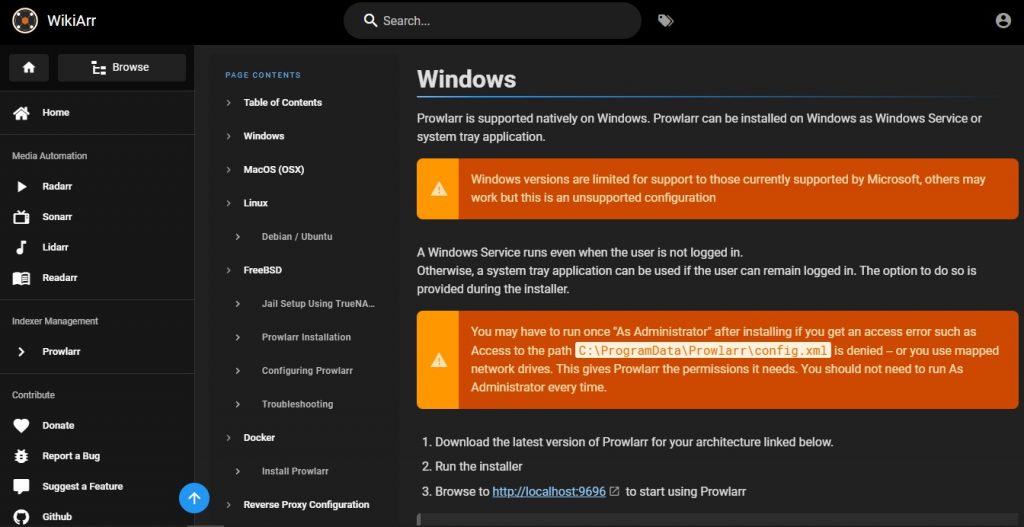
- После успешной загрузки запустите установочный файл.
- Мы советуем не изменять настройки по умолчанию, если вы не уверены в себе и не знаете, что нужно изменить.
- Если вы обнаружили, что файл установки не открывается, запустите средство устранения неполадок из свойств, щелкнув правой кнопкой мыши на файле установки.
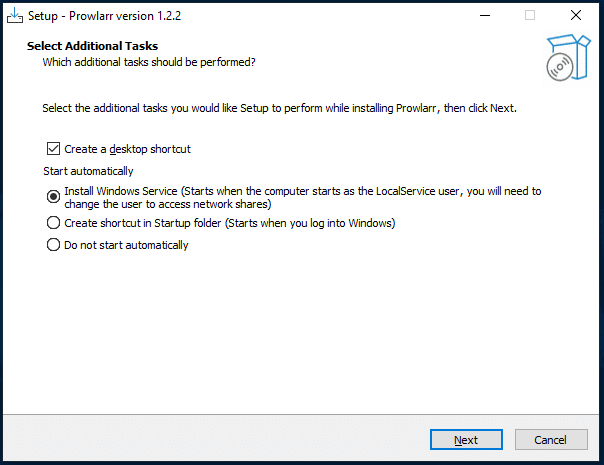
- В последних версиях Prowlarr реализована функция аутентификации для предотвращения несанкционированного удаленного доступа. Эта новая функция включает в себя три варианта аутентификации.
- Мы советуем вам выбрать "Basic" в раскрывающемся меню "Аутентификация", так как это просто и не потребует дополнительных шагов для настройки аутентификации.

- После успешной аутентификации загрузится главный экран Prowlarr. Отсюда начните настраивать Prowlarr для управления всеми торрент-трекерами и индексами Usenet, добавляйте приложения, синхронизируйте индексы и профили, а также добавляйте клиентов загрузки.
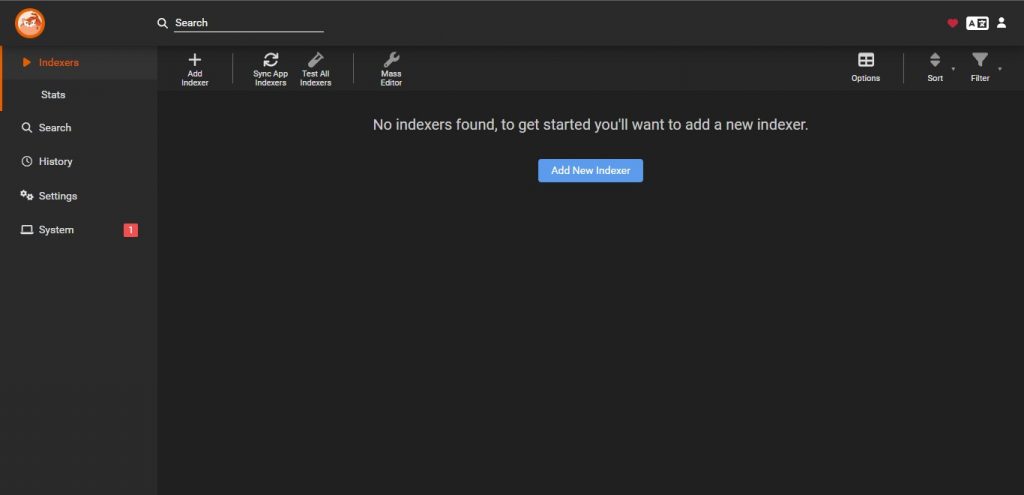
b. Добавьте индексаторы и проверьте их работоспособность
Индексатор можно определить как поисковую систему для торрент-файлов. Обычно он представляет собой веб-сайт, а также доступен в виде сервиса, предоставляющего информацию о торрент-файлах и вариантах загрузки.
Самое приятное в индексаторах то, что их использование не является незаконным и предоставляет ценную информацию, такую как размер файла, количество сеятелей и раздающих, а также комментарии. Однако не забывайте, что использование Prowlarr, клиентов загрузки и индексаторов является законным, Загрузка материалов, защищенных авторским правом, является незаконной.
Как добавить индексатор в Prowlarr?
Здесь описаны шаги по добавлению индексатора в Prowlarr;
- Для начала перейдите к пункту "Добавить индексатора" в горизонтальном меню или нажмите синюю кнопку "Добавить индексатора" на главном экране, чтобы добавить индексатора.
- При нажатии на кнопку добавления индексатора открывается окно, в котором нужно ввести имя индексатора и отфильтровать индексаторы, выбрав протокол "Torrent" и конфиденциальность "Public".
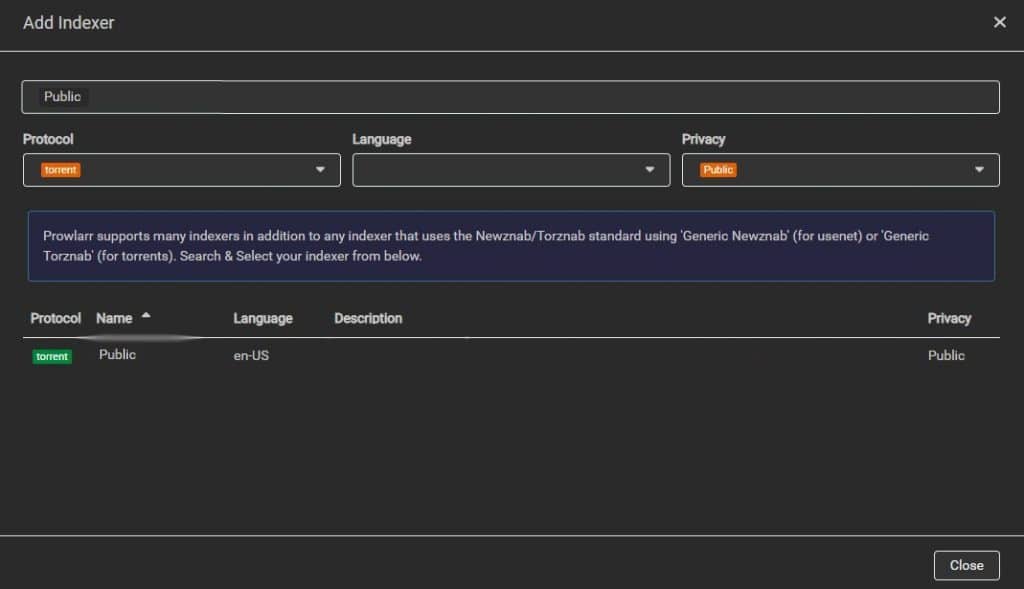
- Теперь Prowlarr отобразит индексатор, соответствующий вашему запросу, а щелчок по нему откроет окно с дополнительными опциями.
- Мы советуем оставить все параметры по умолчанию, если вы не знаете, для чего они нужны. Мы рекомендуем установить Соотношение семян до 2.
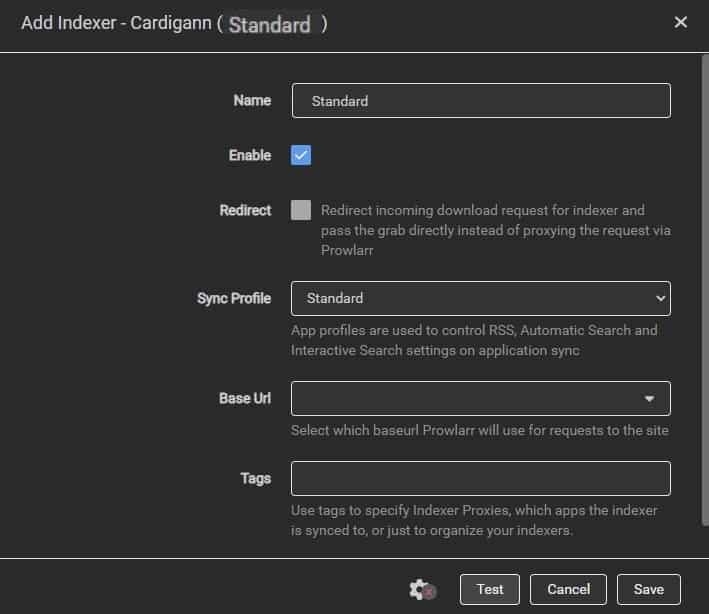
- Теперь нажмите кнопку Test (Проверка), и если появится зеленая галочка, перейдите к сохранению.
- Если возникла ошибка, исправьте ее, прежде чем продолжить работу. Как только все ошибки будут устранены, кнопка сохранения сработает, и индексатор будет успешно добавлен на главный экран.
- Проверьте индексатор, нажав на опцию "Проверить все индексаторы". Если появится какая-либо ошибка, удалите созданный индекс и повторите процесс.
- Если ошибка не исчезает, возможно, дело в неисправном индексаторе. Попробуйте заменить индексатор, что избавит вас от ошибки.
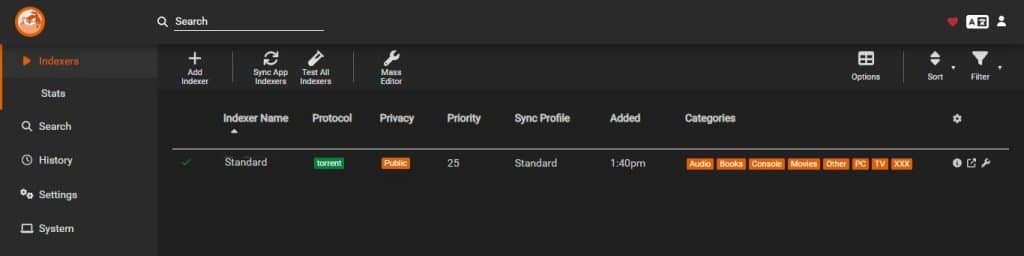
c. Добавление приложений и профилей синхронизации
Как уже говорилось, Prowlarr - это форк Radarr и Sonarr, и его самое значительное преимущество - это поддержка приложений и синхронизация профилей. Prowlarr поддерживает добавление приложений "arr", и самое приятное, что он синхронизирует связанные с ними профили и настройки для нас.
Примечание: Прежде чем добавить приложение "arr" в Prowlarr, имейте в виду, что его нужно полностью настроить и заставить работать. Если с добавлением приложения "arr" возникнут какие-либо проблемы, профиль не будет синхронизирован и может вызвать множество ошибок.
Проверьте - "Радарр: Полное руководство!" в которой содержится полная информация о загрузке, установке и настройке Radarr. Мы советуем настроить Radarr, следуя упомянутой статье, прежде чем приступать к добавлению Radarr в Prowlarr. Вы также можете найти исчерпывающие руководства для Sonarr и Readarr.
Вот как добавить приложения и синхронизировать профили на Prowlarr:
- Чтобы добавить приложения "arr" в Prowlarr, перейдите в левое меню и найдите пункт "Настройки".
- В "Настройках" выберите "Приложения" и нажмите на большую кнопку с плюсом в разделе "Приложения", чтобы добавить приложение "arr".
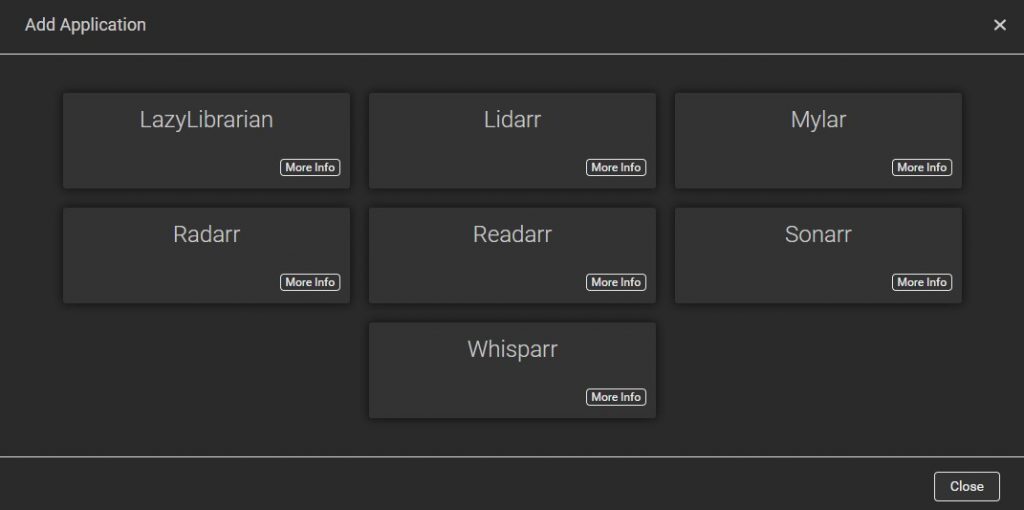
- Мы выбрали "Radarr" для нашей конфигурации Prowlarr, но вы можете выбрать любое приложение "arr".
- При нажатии на ваше приложение откроется окно "Добавить приложения".
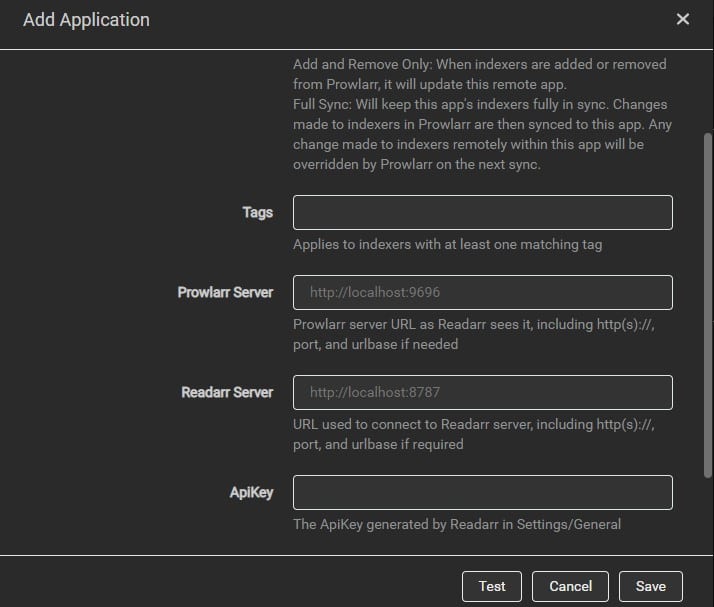
- Введите URL (или IP вместе с номером порта) в поле для серверов Prowlarr и Radarr. Чтобы найти значение ApiKey, необходимо открыть приложение arr. В этом разделе вы должны переходить от Prowlarr к приложению arr и обратно.
- Откроем Radarr и перейдем к разделу "Настройки" в левом меню. Теперь найдите раздел "Общие" и нажмите на него. Найдите раздел "Безопасность", скопируйте ключ API (из Prowlarr) и вставьте его в поле рядом с ApiKey (на Radarr).
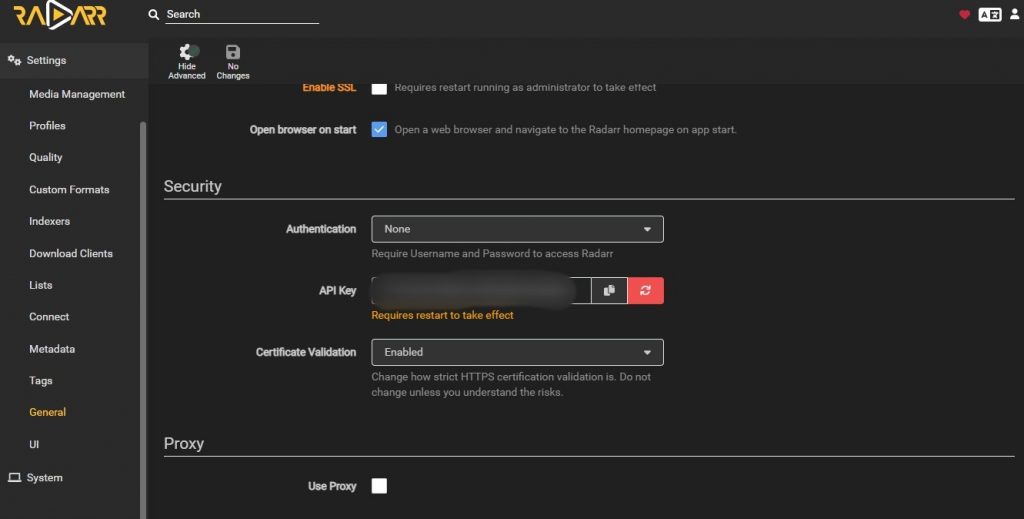
- После того как вы введете все данные, он должен выглядеть так, как показано на рисунке ниже. Нажмите на кнопку Test (Проверка), и если появится зеленая галочка, нажмите на Save (Сохранить).
- После того как Radarr будет успешно добавлен в Prowlarr, профиль, связанный с Radarr, будет синхронизирован с Prowlarr.
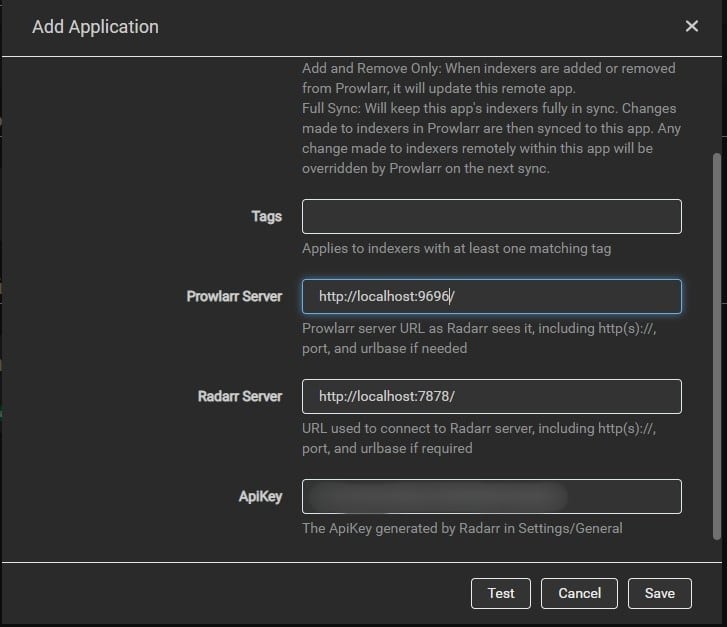
- Если кнопка "Тест" отображает красный символ "Стоп", найдите причину ошибки. Если она не устранена, повторите третий шаг с самого начала. Переходите к следующему шагу только в том случае, если проверка прошла успешно и профиль синхронизирован.
Также посмотрите – Полное руководство по Sonarr
d. Добавить клиентов загрузки
Prowlarr поддерживает Usenet и клиенты загрузки BitTorrent. Большинство клиентов для скачивания бесплатны и доступны на различных платформах. Как и индексаторы, они не запрещены к использованию, но загружаемый с их помощью контент может быть незаконным. Некоторые известные клиенты загрузки uTorrent, BitTorrent, qBittorrent, Трансмиссия, Потоп, NZBGetи Сабнзбд.
Хотите упростить управление индексаторами с помощью Prowlarr?
Повысьте свой опыт с высокоскоростными seedbox'ами RapidSeedbox. Наслаждайтесь более быстрой загрузкой и первоклассной поддержкой.
Вот как добавить клиентов Download в Prowlarr;
- Перейдите в настройки левого меню и нажмите "Загрузить клиентов".
- Теперь нажмите на большую кнопку с плюсом, чтобы добавить клиентов для загрузки. Это действие откроет новое окно, в котором будут отображены все клиенты Usenet и Torrent.
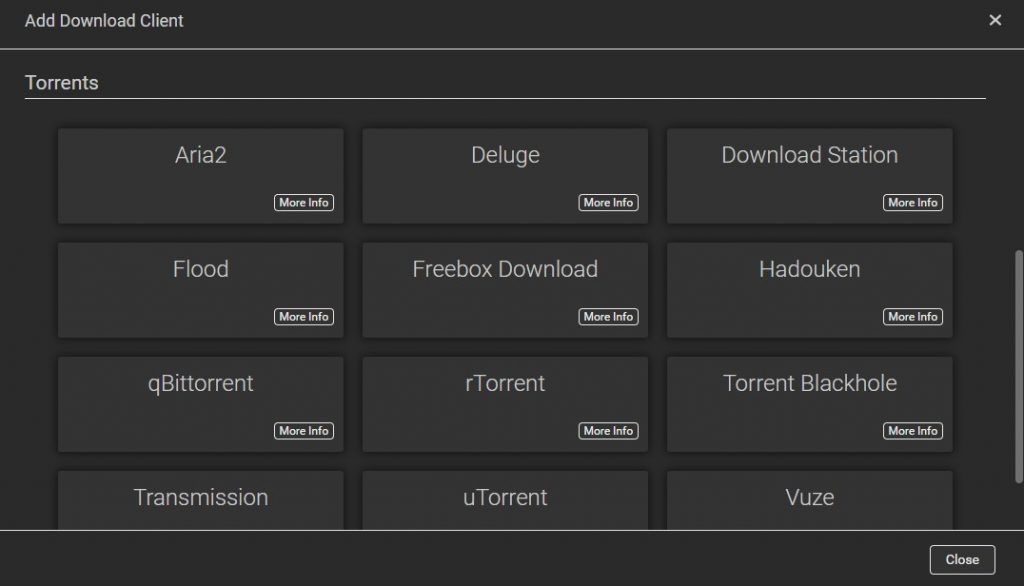
- Теперь выберите нужный торрент-клиент. В результате этого действия откроется новое окно. Начните заполнять все необходимые данные, такие как имя, имя пользователя и пароль. Большинство из этих значений вы найдете на самом клиенте.
- Прежде чем нажать кнопку тестирования, убедитесь, что клиент загрузки активен, а веб-интерфейс включен.
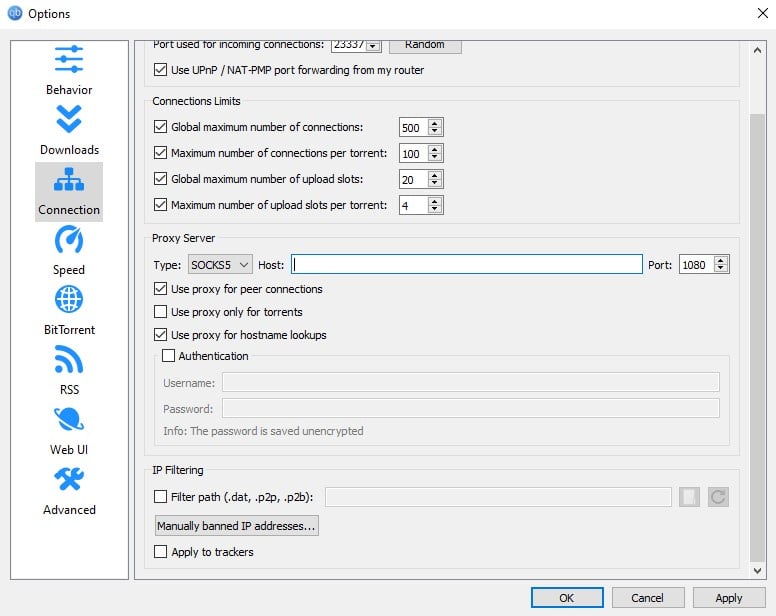
- После заполнения всех данных он должен выглядеть так, как показано на рисунке ниже.
- Теперь нажмите кнопку проверки, и если появится зеленая галочка, значит, клиент загрузки был успешно добавлен.
- Если появится красный знак "стоп", проверьте наличие ошибки и выполните четвертый шаг с начала.
- Если проблема сохраняется, попробуйте перезагрузить устройство и открыть клиент загрузки в фоновом режиме. Проверьте, разрешен ли доступ к веб-интерфейсу (удаленное управление); скорее всего, это устранит проблему.
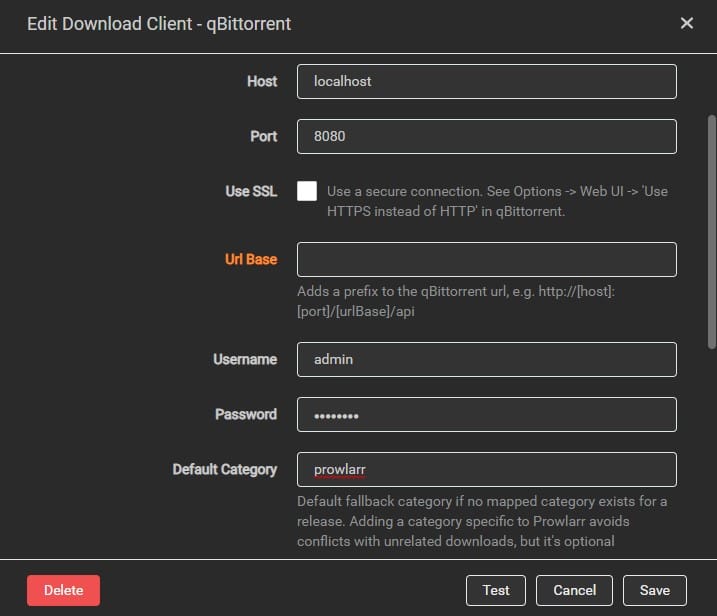
- Добавление клиента загрузки завершает настройку Prowlarr. Prowlarr готов, и теперь вы можете управлять загрузкой торрентов и автоматизировать определенные загрузки.
Подумайте о том, чтобы проверить – Понимание рисков, связанных с использованием торрентов
4. Установка и настройка Prowlarr через Docker - полное руководство.
a. Загрузите Prowlarr через Hotio/Prowlarr или Docker
- Откройте веб-браузер и перейдите по адресу Веб-страница Хотио Провларра.
- Примечание: В отличие от установочных файлов, ручная установка Prowlarr через докер-образы Hotio может быть сложной для новичков. Для ручной установки Prowlarr вам нужно выбрать CLI или Compose.
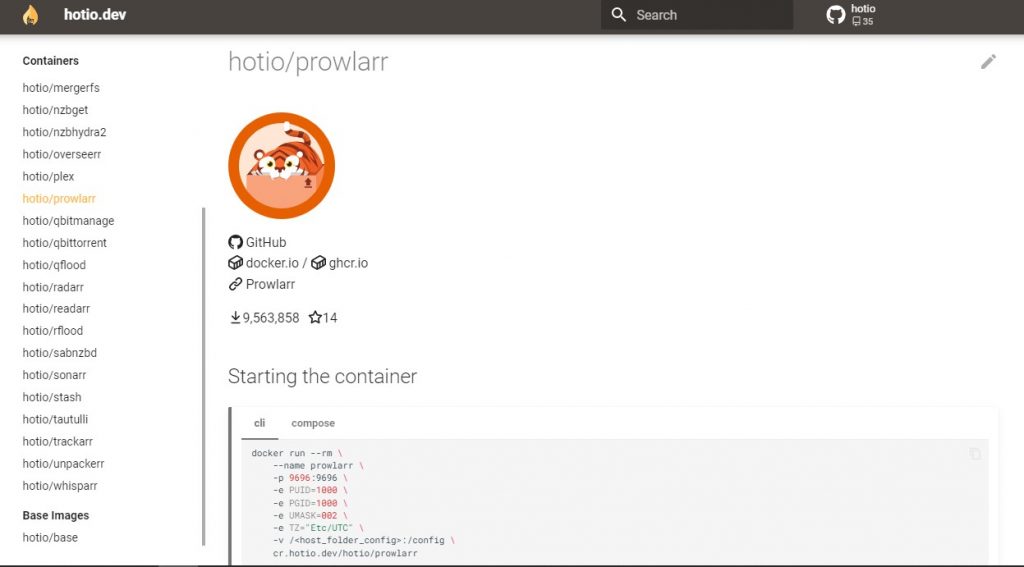
- Докер-образы Hotio могут быть автоматически извлечены через рабочий стол Docker, чтобы избежать сложной установки. Для этого процесса необходимо установить рабочий стол Docker. Если он не установлен, загрузите его с сайта Страница загрузки Docker и выберите файл .exe в соответствии с архитектурой и платформой вашего устройства.
- После успешной установки рабочего стола Docker найдите образ Prowlarr от Hotio в меню поиска (Ctrl+K).
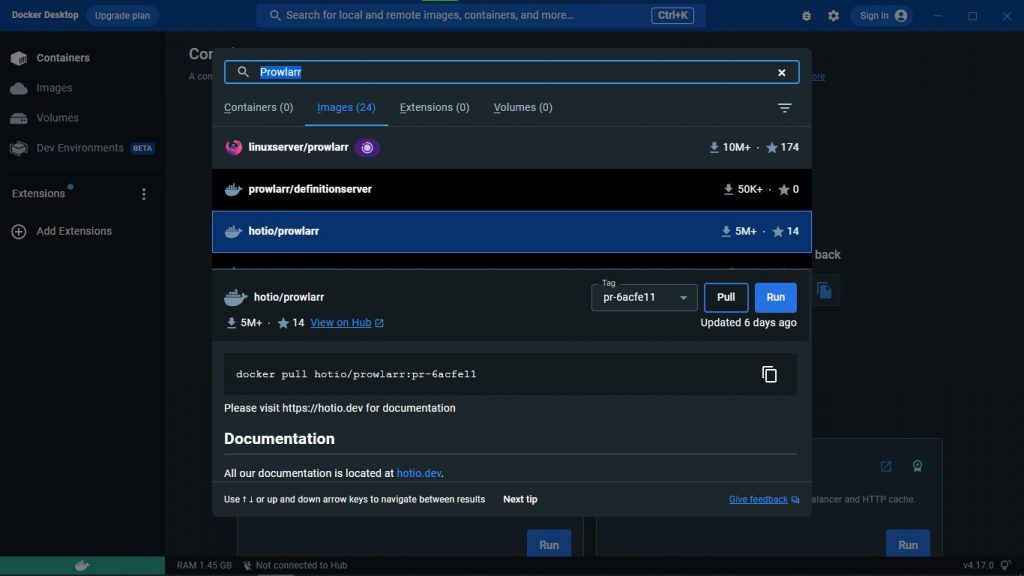
- Найдя hotio/prowlarr, выберите сборку в "Tag".
- Выбрав нужный файл изображения, нажмите кнопку "Вытащить", чтобы загрузить его.
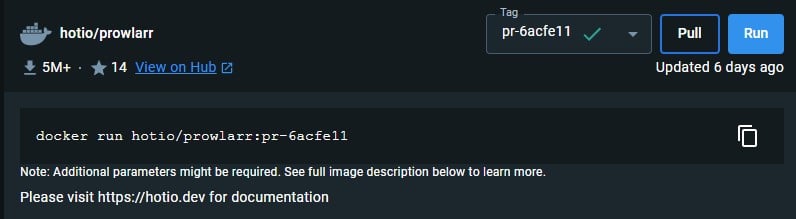
- Если в разделе тегов рядом с именем (справа вверху) появилась зеленая галочка, это означает, что изображение было извлечено успешно и готово к запуску.
- Однако если при извлечении образа Docker возникнут какие-либо проблемы, проверьте подключение к Интернету или перезагрузите устройство, чтобы решить проблему. Как только проблема будет решена, нажмите кнопку Run.
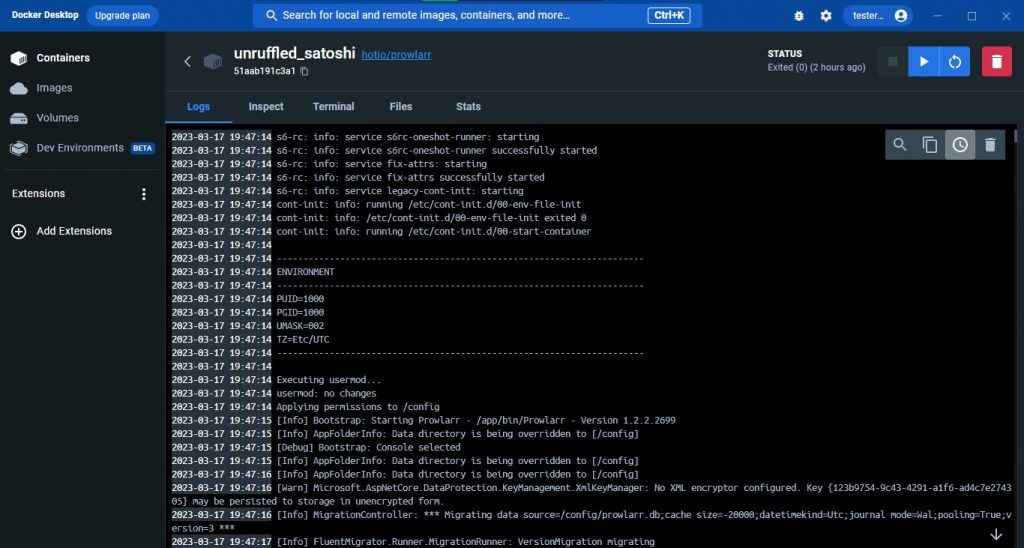
- После извлечения образа и его безупречного запуска установка Prowlarr будет успешной. Примечание: мы рекомендуем использовать предыдущий способ установки (через .exe-файлы), поскольку Docker-образы Hotio могут быть нестабильными и склонными к ошибкам.
- Вот главный экран Prowlarr после установки с помощью докер-образов Hotio. Теперь приступим к настройке Prowlarr.
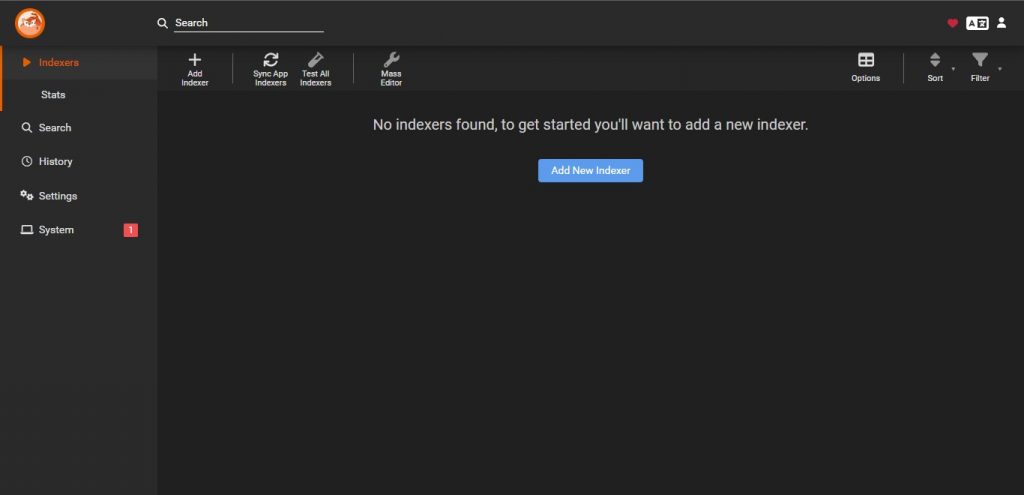
Настройка Prowlarr
Установка Prowlarr через файл setup (.exe) и Docker совершенно разные. Однако часть настройки похожа, поэтому выполнение 2, 3 и 4 шагов из статьи "Установка Prowlarr через .exe" поможет полностью настроить его.
Также посмотрите – Полное руководство по Readarr (обновление 2023 года!)
5. Как использовать Prowlarr.
После успешной установки и настройки Prowlarr (с помощью .exe или Docker) он готов к автоматизации и загрузке торрент-файлов. Здесь описано, как искать файлы и как автоматизировать процесс загрузки с помощью настроенного клиента загрузки.
- Откройте Prowlarr из системного трея или введите URL - http://localhost:9696/ в браузере.
- Когда он загрузится, найдите значок поиска, введите нужный фильм и нажмите на значок поиска.
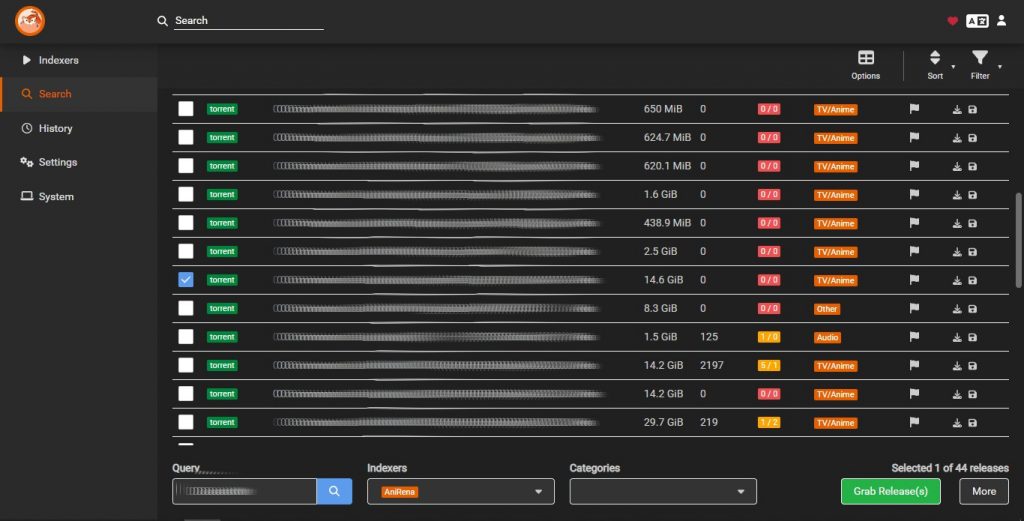
- Prowlarr формирует список всех доступных торрент-файлов, используя добавленные нами индексаторы. Кроме того, он предоставляет такие полезные сведения, как возраст, размер и количество пиров, а также общую информацию.
- Вы можете сузить поиск, чтобы найти нужные файлы, используя предоставленный фильтр, и как только вы найдете файл, соответствующий вашим требованиям, нажмите на него.
- Теперь Prowlarr автоматизирует процесс загрузки на клиенте загрузки.
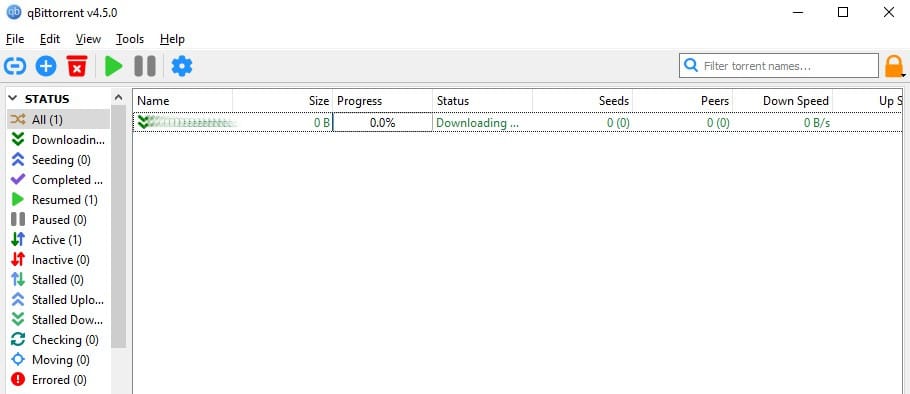
Как видите, Prowlarr работает исключительно хорошо, автоматизируя процесс поиска и загрузки. Установка и настройка Prowlarr завершены; Переходим к последнему разделу: делаем это программное обеспечение более безопасным и приватным.
6. Как обезопасить себя при использовании Prowlarr?
Загрузка файлов через индексаторы всегда сопряжена с риском для конфиденциальности данных и личности. С помощью ПроксиВы можете повысить уровень безопасности и конфиденциальности, добавив дополнительный слой через Интернет. Высокопроизводительные протоколы HTTP и SOCKS5 идеально подходят для интеграции с программным обеспечением и API и прекрасно совместимы с индексаторами и клиентами загрузки.
Где мы можем использовать Proxy при настройке Prowlarr?
Необходимость в прокси возникает в двух ситуациях. Добавление прокси в этих двух ситуациях чрезвычайно важно, поскольку оно обеспечивает безопасность пользователя при использовании индексаторов и клиентов загрузки.
Вот две ситуации, когда при настройке Prowlar необходим прокси-сервер:
a. При добавлении прокси индексаторов
Самым значительным преимуществом Prowlarr является поддержка индивидуальных прокси для индексаторов. С помощью этой функции пользователь может повысить уровень безопасности и конфиденциальности, добавив прокси для индексаторов.
- Чтобы добавить индексирующие прокси на Prowlarr, перейдите в быстрое меню и нажмите "Настройки".
- Теперь перейдите в раздел "Индексаторы" и нажмите на него, в результате чего откроется новое окно с разделом "Прокси индексаторов".
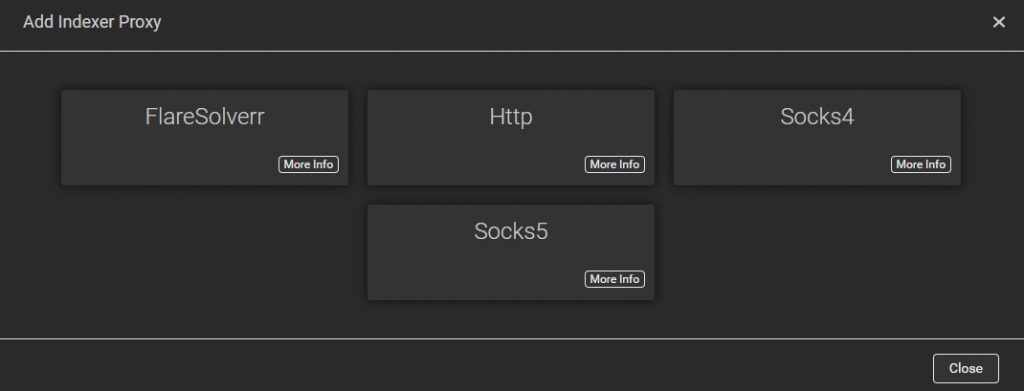
- Нажмите на большой плюс под ним, чтобы открыть окно "Добавить прокси-индексатор".
- Выберите нужный прокси и заполните данные. Используйте Socks5 или HTTP Proxy для этой цели.
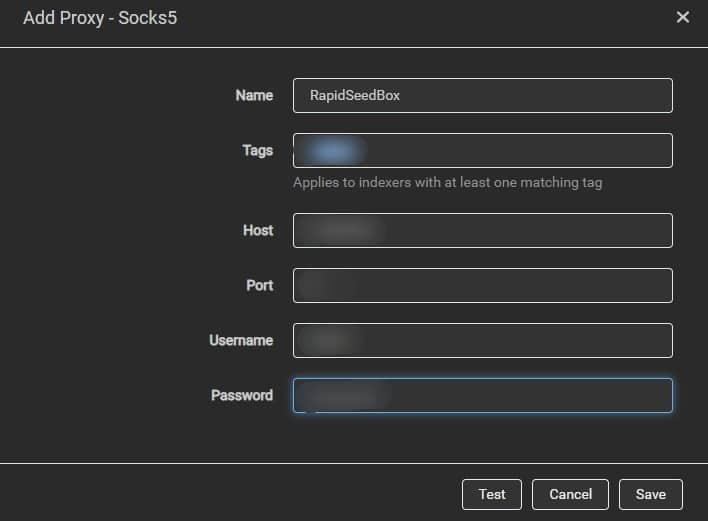
b. Управление клиентом загрузки - прокси-сервером
Индексаторы - не единственное место, где конфиденциальность пользователя подвергается риску. Конфиденциальность пользователя также подвергается риску при скачивании файлов через клиенты загрузки. Для повышения безопасности и конфиденциальности при загрузке клиентов настоятельно рекомендуется использовать прокси.
- Чтобы добавить прокси в клиент загрузки, перейдите в раздел "Настройки" и найдите опцию "Соединение".
- Прокрутите страницу вниз, пока не найдете раздел "Прокси-сервер". Заполните данные о прокси-сервере, используя SOCKS5 или HTTP-прокси.
Примечание: Вышеуказанный подход предназначен для qBittorentДобавление прокси зависит от клиента загрузки. Если вы используете клиент загрузки, отличный от qBittorent, воспользуйтесь приведенным выше подходом.
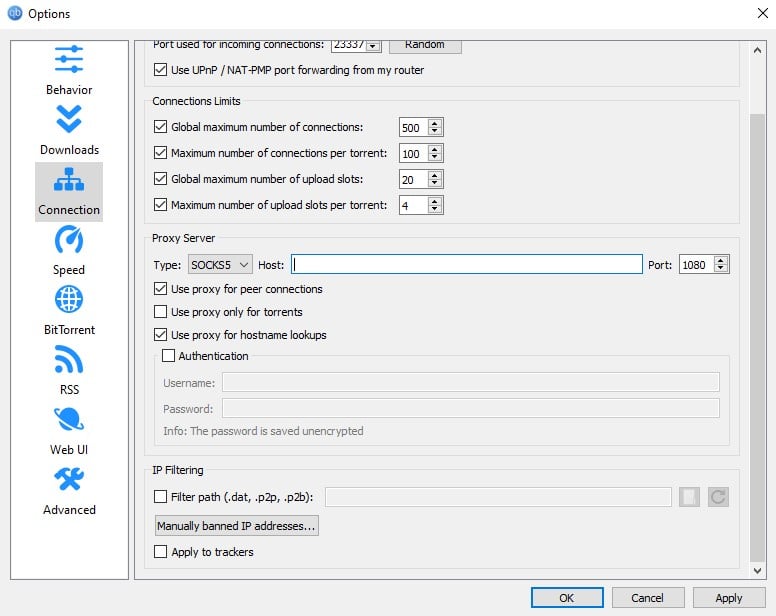
Хотите упростить управление индексаторами с помощью Prowlarr?
Повысьте свой опыт с высокоскоростными seedbox'ами RapidSeedbox. Наслаждайтесь более быстрой загрузкой и первоклассной поддержкой.
7. Завершение
Prowlarr - одна из лучших программ с открытым исходным кодом для управления и сбора торрентов с нескольких индексаторов. С ним мониторинг и загрузка нескольких медиаконтентов, таких как телешоу, фильмы и другой контент из Usenet и торрент-источников, стали чрезвычайно простыми.
Благодаря поддержке индексаторов и приложений "arr" в одном месте, Prowlarr превратился в замену Jackett и нескольких приложений "arr", таких как Radarr, Sonnar и Readarr.
Prowlarr - это мощный инструмент с поддержкой автоматизации и загрузки медиафайлов. Кроме того, поддержка сбора и управления медиафайлами, независимо от их типа, делает его, пожалуй, лучшим приложением "arr" на сегодняшний день.
0Комментарии